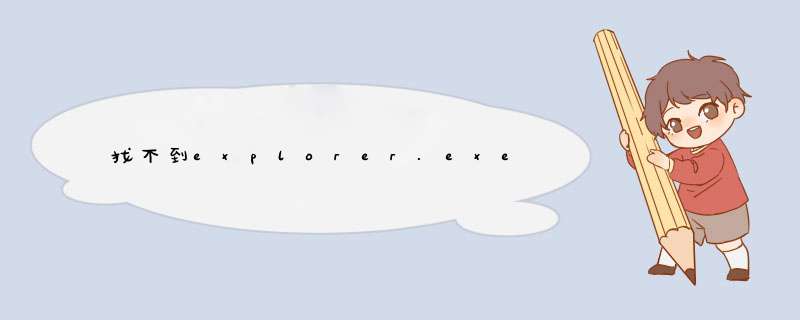
解决找不到explorer.exe的步骤如下:
1、首先Windows10 explorer.exe命名为了中文名【Windows 资源管理器】,可以在任务栏上点击右键,然后打开任务管理器。
2、任务管理器的进程中,可以找到Windows 资源管理器,然后在上面点击鼠标右键,然后选择结束任务,这样可以关闭这个explorer.exe进程。
3、关闭Windows 资源管理器以后,点击文件-运行新任务。
4、然后这里直接输入命令explorer.exe,然后点击确定,运行进程。这样的电脑图形界面将会重新显示出来,这样也就重启了资源管理器。
5、在Win10中,给设计了更简便的 *** 作,可以在Windows 资源管理器上面直接点击右键,选择重新启动,这样可以快速启动windows资源管理器。
6、在Windows10中,explorer.exe文件到底在电脑上哪个文件夹中保存,这里可以在windows 资源管理器上点击右键,打开文件所在的位置。
7、可以看到explorer.exe文件还在电脑的C:\windows\explorer.exe,和以前的win7或者windowsXP系统位置是一样的。
8、最后可以看到explorer.exe这个文件夹已经找到,这样找不到explorer.exe的问题就解决了。
最近有小伙伴反映自己的Windows7系统 笔记本 电脑开机就显示explorer.exe文件找不到,导致计算机不能正常运行,出现这种情况虽然有点麻烦,但是还是可以解决的,下面就由我跟大家分享一下解决 方法 吧,希望对大家有所帮助~笔记本电脑提示找不到explorer.exe处理方法
1、按win+r打开运行窗口,输入regedit,如图所示:
2、在界面中,依次打开:HKEY_LOCAL_MACHINE\SOFTWARE\Microsoft\Windows NT\CurrentVersion\Image File Execution Options\Explorer.exe,然后将Explorer.exe项给删除掉,如图所示:
3、然后按ctrl+alt+del调出任务管理器,点击新建,输入命令:cmd /k copy c:windows\system32\dllcache\
explorer.exe c:windows,点击确定即可,如图所示:
4、接着再次运行命令explorer即可。
学完上面的知识是不是还不过瘾?下面我再为大家分享一下笔记本电脑网络连接出现null错误的处理方法吧,希望大家喜欢~
笔记本电脑网络连接出现null错误的处理方法
1、首先将第三方软件给关闭,鼠标点击开始图标,在搜索框中输入服务,打开计算机的服务选项,如图所示:
2、在界面中,找到Windows firewall,右键选择属性,如图所示:
3、在窗户中,将启动类型改为自动、服务状态改为已启动,如图所示:
4、完成上面的设置,点击确定即可。
猜你喜欢:
1. 笔记本电脑系统提示Svchost.exe错误怎么处理
2. 如何解决电脑提示windows找不到文件
3. 遇到电脑explorer.exe服务器运行失败的解决方法
4. Win10系统怎么找到Explorer.exe进程的位置
5. win7电脑explorer.exe应用程序错误怎么解决
原来,此问题是由于这些用户安装了MS07-061(KB943460)更新程序引起的。解决方法有如下几种,供你选择:1,打开c盘或资源管理器,找到文件夹:Program
Files\Internet
Explorer
,打开找到IEXPLORE.EXE,你建立快捷方式到桌面暂时使用。2,打开“我的电脑或者回收站”之后,点击
向上
按钮,就显示到了桌面中,这里面竟然有已经消失了的Internet
Explorer图标!直接将它拖到桌面就行了。3,右键点桌面空白处,点属性---
桌面
---
点自定义桌面后,按一下键盘上的
I
键,然后确定,再点应用。4,打开其他的磁盘,比如D盘或者E盘,注意这个方式不能直接在桌面上实现。在D盘建立一个文件夹,名字为Internet
Explorer.{871C5380-42A0-1069-A2EA-08002B30309D}
建立好之后,将这个文件夹拷贝到桌面,新的Internet
Explorer图标就回来了!5,在开始
运行
中输入
“regedit.exe”打开注册表编辑器,
找到如下的注册表分支HKEY_CURRENT_USER\Software\Microsoft\Windows\CurrentVersion\Explorer\HideDesktopIcons
\NewStartPanel
名为“{871C5380-42A0-1069-A2EA-08002B30309D}”的DWORD
(32位)注册表项将其值设为“0”刷新桌面后即可看到消失的IE图标重新出现了,单击右键可看到相关的Internet浏览设置项。如果没有名为“{871C5380-42A0-1069-A2EA-08002B30309D}”请自行新建一个
。
欢迎分享,转载请注明来源:内存溢出

 微信扫一扫
微信扫一扫
 支付宝扫一扫
支付宝扫一扫
评论列表(0条)